Funzionamento del Registro di configurazione
La finestra principale del Registro di configurazione di Solaris, mostrata nella Figura 5-1, presenta tre tipi di informazioni:
-
Il software installato, registrato e rimosso
-
Gli attributi standard del software selezionato
-
Gli attributi personalizzati e gli attributi interni del software registrato
Figura 5-1 Finestra del Registro di configurazione di Solaris

Per visualizzare gli elementi del Registro di configurazione, fare clic sull'icona di espansione/compressione alla sinistra della cartella "Registro di sistema". Si noti che l'icona cambia direzione, puntando in basso invece che a destra.
Tutti gli elementi del Registro di configurazione possono essere espansi e compressi, ad eccezione di quelli che presentano alla loro sinistra l'icona di un file di testo.
La cartella "Solaris 8" situata al di sotto di "Software installato nel Registro di configurazione di Solaris" e indicata nella Figura 5-2, contiene sempre due elementi: il gruppo software selezionato durante l'installazione di Solaris e "altro software di sistema".
I gruppi software che possono essere visualizzati sono: Core, End User System Support, Developer System Support e Entire Distribution.
La cartella "altro software di sistema" contiene i prodotti che fanno parte di Solaris ma non fanno parte del gruppo software che è stato installato. La cartella "software non classificato" contiene invece i package installati con il comando pkgadd che non fanno parte né di Solaris né del gruppo software installato.
Figura 5-2 Finestra del Registro di configurazione di Solaris in modalità espansa

Nel Registro di configurazione gli attributi dei prodotti appaiono al di sopra del riquadro "Altre informazioni". Per i prodotti installati con Solaris Web Start, vengono sempre visualizzati i seguenti attributi: Titolo, Versione, Posizione e "Installato in data". I componenti che appartengono a un prodotto o a un gruppo software ereditano la versione da questi ultimi. Facendo clic su un elemento è possibile visualizzarne gli attributi.
A volte, può accadere che un prodotto venga visualizzato nel Registro di configurazione anche se è stato rimosso con il comando pkgrm.
In questo caso, dopo l'attributo "Installato da" compare il messaggio "File mancanti in uno o più componenti" (vedere la Figura 5-3). È possibile reinstallare il software usando il comando pkgadd, oppure rimuoverlo usando il Registro di configurazione.
Figura 5-3 Messaggio "File mancanti" nel Registro di configurazione di Solaris
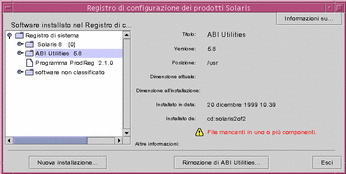
- © 2010, Oracle Corporation and/or its affiliates
